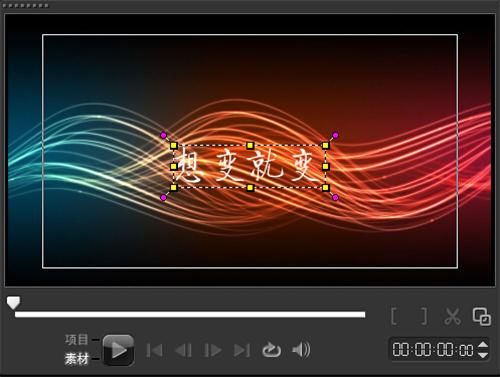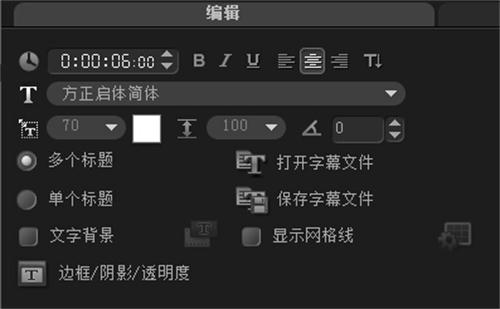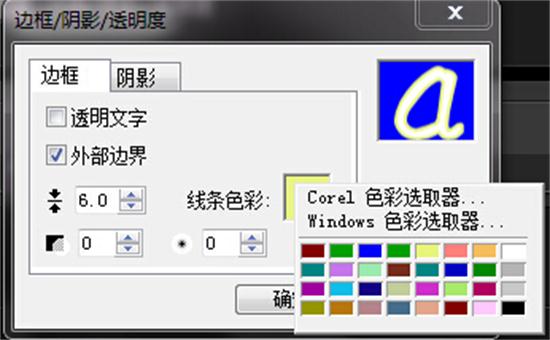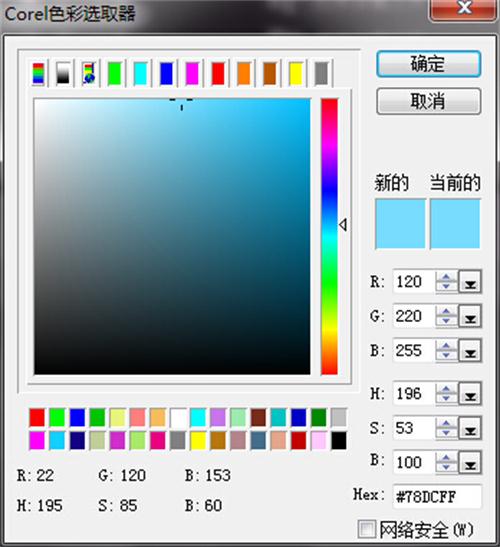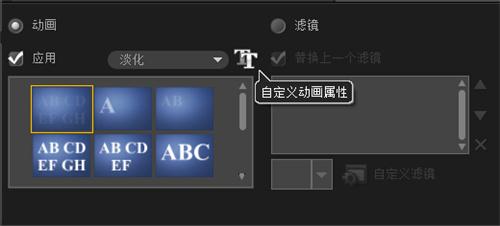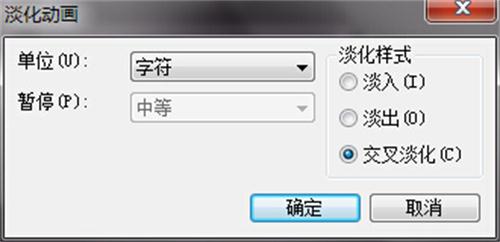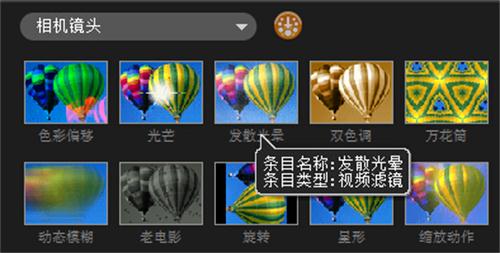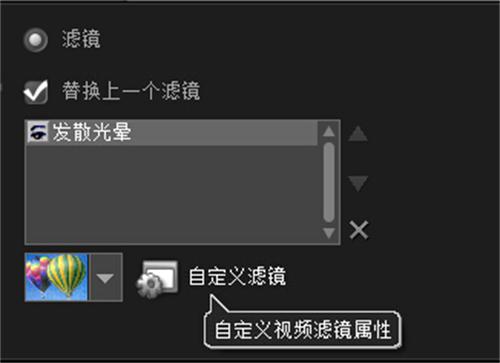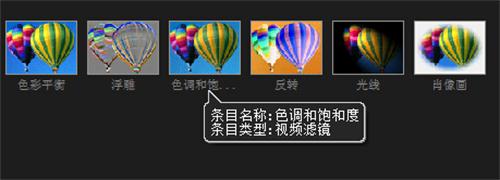会声会影x7 怎样制作霓虹变色字
发布时间:2014-10-10 09: 31: 17
标题样式配合不同滤镜使用可以制作出不同的效果。本实例中将介绍霓虹变色字的制作。
操作步骤:
1.进入
会声会影编辑器,在视频轨中插入一张素材图片。
2.展开选项面板,在“照片”选项卡中设置“区间”参数为6秒,在“重新采样选项”中选择“调到项目大小”。
3.单击“标题”按钮,然后在预览窗口中双击鼠标进入输入模式,输入内容“想变就变”,如下图所示。
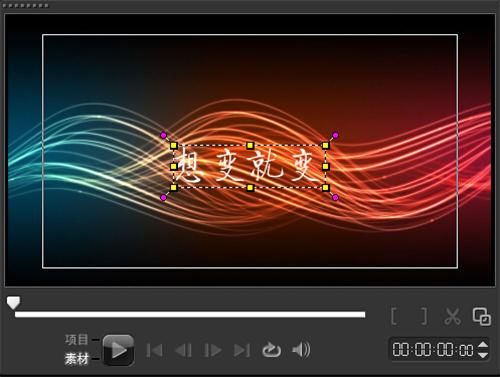
4.进入选项面板,在“编辑”选项卡中设置“区间”参数为6秒,“字体”为“方正启体简体”,“字体大小”参数70,如下图所示。
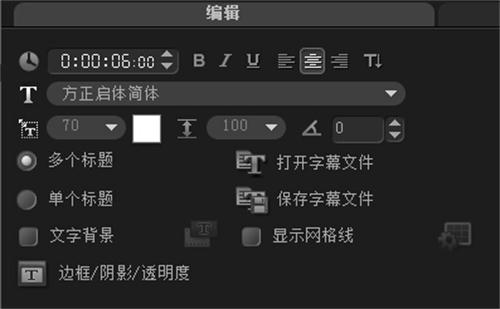
5.单击“边框/阴影/透明度”按钮,如下图所示。

6.在“边框”选项卡中,选中“外部边界”复选框,设置边框“参数”为6.0,然后单击“线条色彩”颜色块,在弹出的列表框中选择“Corel色彩选取器”如下图所示。
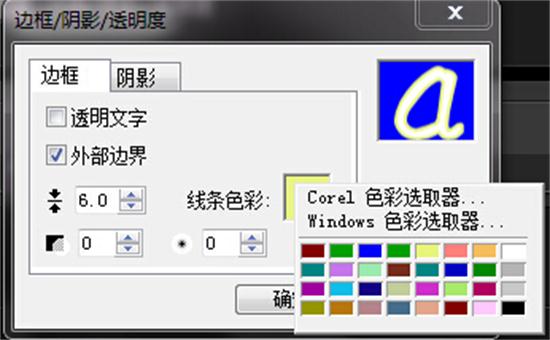
7.设置RGB参数为120、210、255,如下图所示。然后单击“确定”按钮完成设置。
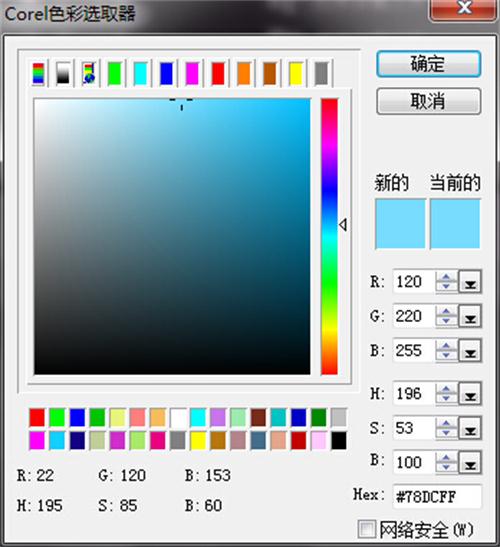
8.切换“阴影”选项卡,单击“光晕阴影”按钮,设置“光晕阴影色彩”为“蓝色”,单击“确定”按钮完成设置,如下图所示。

9.切换至“属性”选项卡,选中“应用”复选框,然后单击“自定义动画属性”按钮,如下图所示。
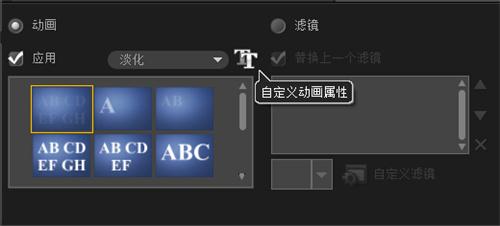
10.弹出“淡化动画”对话框,在“单位”下拉列表中“字符”选项,在“淡入样式”选项组中选中“交叉淡化”单选按钮,如下图所示。单击“确定”按钮完成。
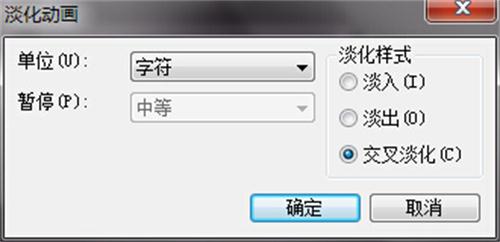
11.单击“滤镜”按钮,进入“滤镜”素材库,在“相机镜头”中选择“发散光晕”滤镜,如下图所示。将其拖到标题轨素材中。
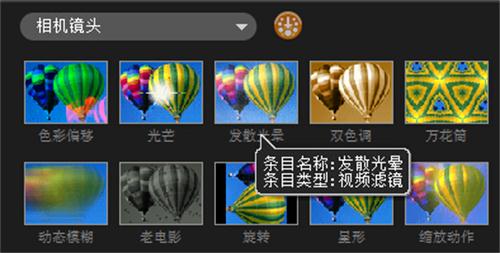
12.展开“选项”面板,切换至“属性”选项卡,单击“滤光器”单选按钮,然后单击“自定义滤镜”按钮,如下图所示。
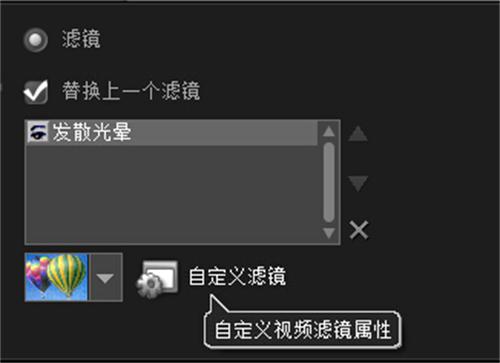
13.在弹出的对话框中选中第一个关键帧,设置“光晕角度”参数为6,选中第二个关键帧,设置“光晕角度”参数为5,然后单击“确定”按钮。
14.进入“滤镜”素材库,在“暗房”中选中“色调和饱和度”滤镜,如下图所示。并将其拖动到标题轨中的素材上。
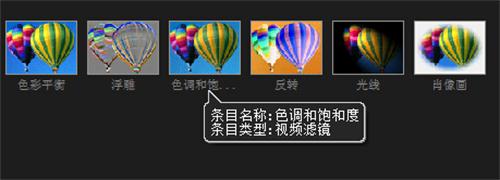
15.展开“选项”面板,切换至“属性”选项卡,选中“滤光器”单选按钮,单击“自定义滤镜”按钮。
16.选中第一个关键帧,设置“色调”参数为-150,如下图所示。

17.选中第二个关键帧,设置“色调”参数为140。
18.返回会声会影编辑器,在导览面板中单击“播放”按钮,即可预览最终效果。
展开阅读全文
︾
读者也访问过这里: